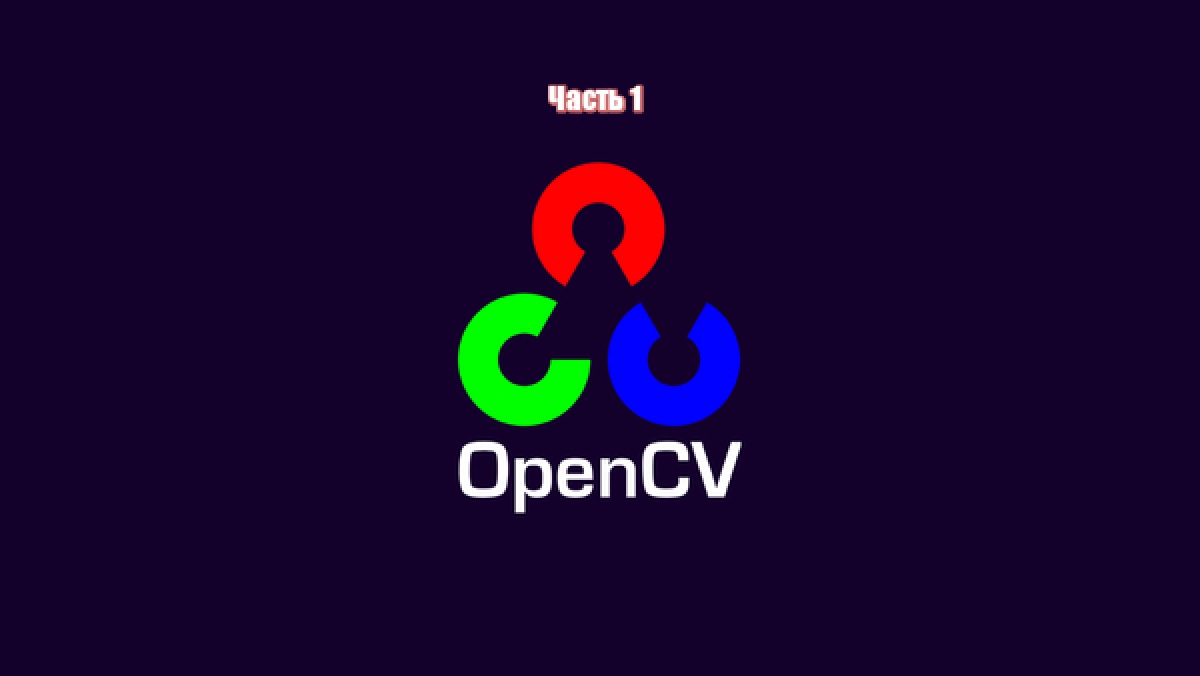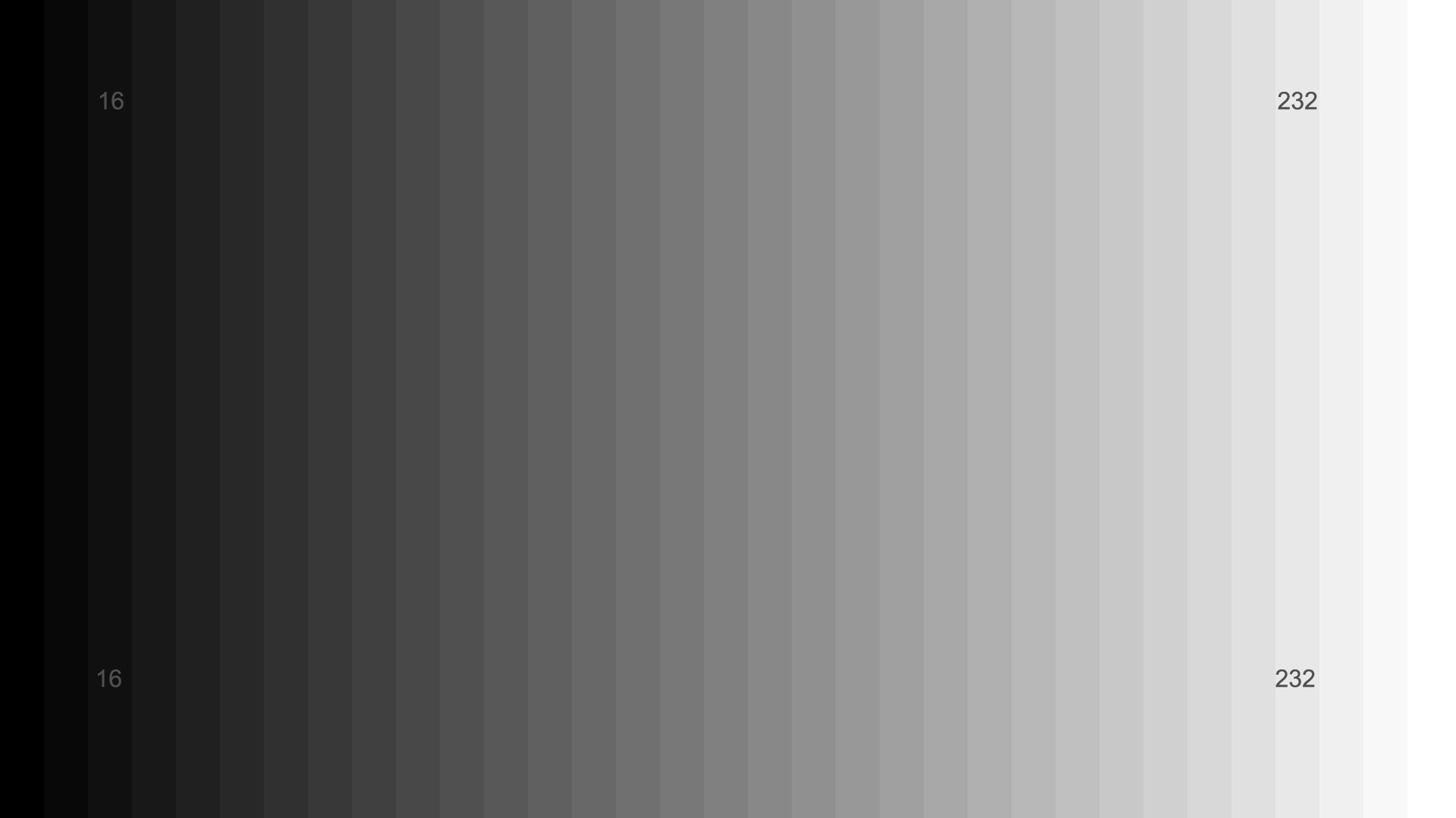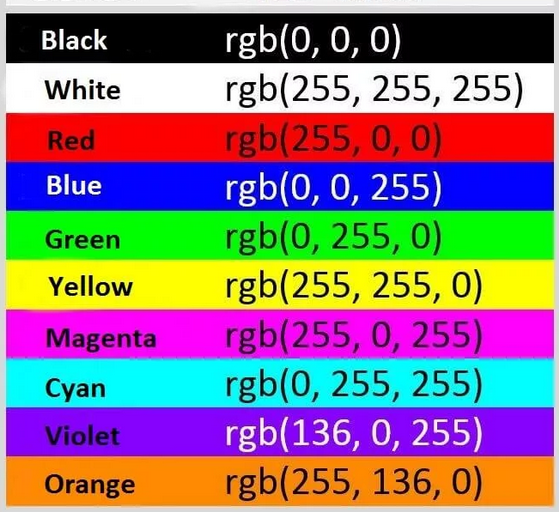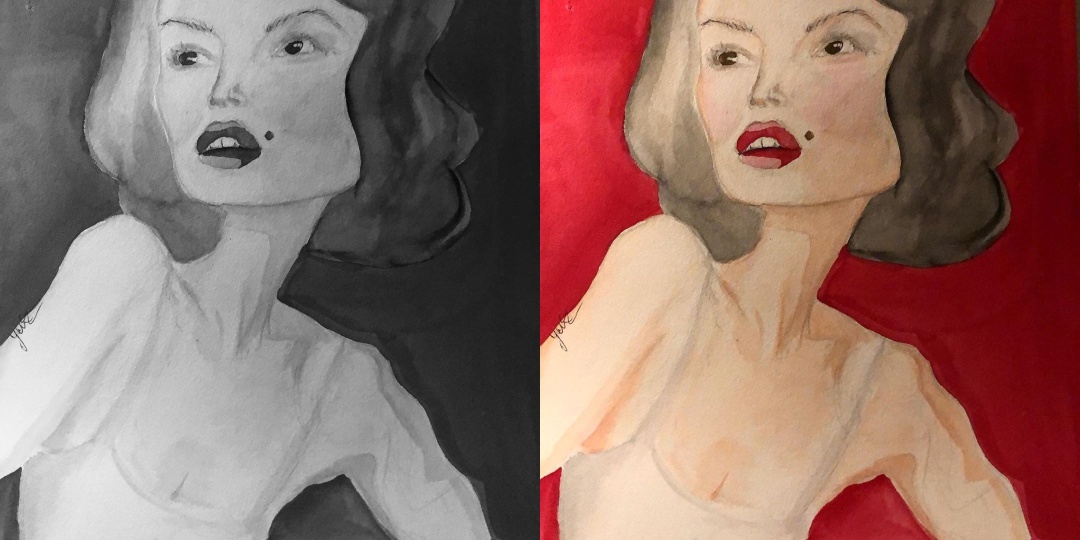- OpenCV в Python. Часть 1
- Введение
- Установка
- Немного про пиксели и цветовые пространства
- Импорт библиотеки OpenCV
- Загрузка, отображение и сохранение изображения
- Доступ к пикселям и манипулирование ими
- Opencv with python linux
- Installing OpenCV-Python from Pre-built Binaries
- Building OpenCV from source
- Required build dependencies
- Opencv with python linux
- Installing OpenCV-Python from Pre-built Binaries
- Building OpenCV from source
- Required build dependencies
- Opencv with python linux
- Required Packages
- Getting OpenCV Source Code
- Getting the Latest Stable OpenCV Version
- Getting the Cutting-edge OpenCV from the Git Repository
- Building OpenCV from Source Using CMake
OpenCV в Python. Часть 1
Привет, Хабр! Запускаю цикл статей по библиотеке OpenCV в Python. Кому интересно, добро пожаловать под кат!
Введение
OpenCV — это open source библиотека компьютерного зрения, которая предназначена для анализа, классификации и обработки изображений. Широко используется в таких языках как C, C++, Python и Java.
Установка
Будем считать, что Python и библиотека OpenCV у вас уже установлены, если нет, то вот инструкция для установки python на windows и на ubuntu, установка OpenCV на windows и на ubuntu.
Немного про пиксели и цветовые пространства
Перед тем как перейти к практике, нам нужно разобраться немного с теорией. Каждое изображение состоит из набора пикселей. Пиксель — это строительный блок изображения. Если представить изображение в виде сетки, то каждый квадрат в сетке содержит один пиксель, где точке с координатой ( 0, 0 ) соответствует верхний левый угол изображения. К примеру, представим, что у нас есть изображение с разрешением 400×300 пикселей. Это означает, что наша сетка состоит из 400 строк и 300 столбцов. В совокупности в нашем изображении есть 400*300 = 120000 пикселей.
В большинстве изображений пиксели представлены двумя способами: в оттенках серого и в цветовом пространстве RGB. В изображениях в оттенках серого каждый пиксель имеет значение между 0 и 255, где 0 соответствует чёрному, а 255 соответствует белому. А значения между 0 и 255 принимают различные оттенки серого, где значения ближе к 0 более тёмные, а значения ближе к 255 более светлые:
Цветные пиксели обычно представлены в цветовом пространстве RGB(red, green, blue — красный, зелёный, синий), где одно значение для красной компоненты, одно для зелёной и одно для синей. Каждая из трёх компонент представлена целым числом в диапазоне от 0 до 255 включительно, которое указывает как «много» цвета содержится. Исходя из того, что каждая компонента представлена в диапазоне [0,255], то для того, чтобы представить насыщенность каждого цвета, нам будет достаточно 8-битного целого беззнакового числа. Затем мы объединяем значения всех трёх компонент в кортеж вида (красный, зеленый, синий). К примеру, чтобы получить белый цвет, каждая из компонент должна равняться 255: (255, 255, 255). Тогда, чтобы получить чёрный цвет, каждая из компонент должна быть равной 0: (0, 0, 0). Ниже приведены распространённые цвета, представленные в виде RGB кортежей:
Импорт библиотеки OpenCV
Теперь перейдём к практической части. Первое, что нам необходимо сделать — это импортировать библиотеку. Есть несколько путей импорта, самый распространённый — это использовать выражение:
Также можно встретить следующую конструкцию для импорта данной библиотеки:
Загрузка, отображение и сохранение изображения
def loading_displaying_saving(): img = cv2.imread('girl.jpg', cv2.IMREAD_GRAYSCALE) cv2.imshow('girl', img) cv2.waitKey(0) cv2.imwrite('graygirl.jpg', img)Для загрузки изображения мы используем функцию cv2.imread(), где первым аргументом указывается путь к изображению, а вторым аргументом, который является необязательным, мы указываем, в каком цветовом пространстве мы хотим считать наше изображение. Чтобы считать изображение в RGB — cv2.IMREAD_COLOR, в оттенках серого — cv2.IMREAD_GRAYSCALE. По умолчанию данный аргумент принимает значение cv2.IMREAD_COLOR. Данная функция возвращает 2D (для изображения в оттенках серого) либо 3D (для цветного изображения) массив NumPy. Форма массива для цветного изображения: высота x ширина x 3, где 3 — это байты, по одному байту на каждую из компонент. В изображениях в оттенках серого всё немного проще: высота x ширина.
С помощью функции cv2.imshow() мы отображаем изображение на нашем экране. В качестве первого аргумента мы передаём функции название нашего окна, а вторым аргументом изображение, которое мы загрузили с диска, однако, если мы далее не укажем функцию cv2.waitKey(), то изображение моментально закроется. Данная функция останавливает выполнение программы до нажатия клавиши, которую нужно передать первым аргументом. Для того, чтобы любая клавиша была засчитана передаётся 0. Слева представлено изображение в оттенках серого, а справа в формате RGB:
И, наконец, с помощью функции cv2.imwrite() записываем изображение в файл в формате jpg(данная библиотека поддерживает все популярные форматы изображений:png, tiff,jpeg,bmp и т. д., поэтому можно было сохранить наше изображение в любом из этих форматов), где первым аргументом передаётся непосредственно само название и расширение, а следующим параметром изображение, которое мы хотим сохранить.
Доступ к пикселям и манипулирование ими
Для того, чтобы узнать высоту, ширину и количество каналов у изображения можно использовать атрибут shape:
print("Высота:"+str(img.shape[0])) print("Ширина:" + str(img.shape[1])) print("Количество каналов:" + str(img.shape[2]))Важно помнить, что у изображений в оттенках серого img.shape[2] будет недоступно, так как данные изображения представлены в виде 2D массива.
Чтобы получить доступ к значению пикселя, нам просто нужно указать координаты x и y пикселя, который нас интересует. Также важно помнить, что библиотека OpenCV хранит каналы формата RGB в обратном порядке, в то время как мы думаем в терминах красного, зеленого и синего, то OpenCV хранит их в порядке синего, зеленого и красного цветов:
(b, g, r) = img[0, 0] print("Красный: <>, Зелёный: <>, Синий: <>".format(r, g, b))Cначала мы берём пиксель, который расположен в точке (0,0). Данный пиксель, да и любой другой пиксель, представлены в виде кортежа. Заметьте, что название переменных расположены в порядке b, g и r. В следующей строке выводим значение каждого канала на экран. Как можно увидеть, доступ к значениям пикселей довольно прост, также просто можно и манипулировать значениями пикселей:
img[0, 0] = (255, 0, 0) (b, g, r) = img[0, 0] print("Красный: <>, Зелёный: <>, Синий: <>".format(r, g, b))В первой строке мы устанавливаем значение пикселя (0, 0) равным (255, 0, 0), затем мы снова берём значение данного пикселя и выводим его на экран, в результате мне на консоль вывелось следующее:
Красный: 251, Зелёный: 43, Синий: 65 Красный: 0, Зелёный: 0, Синий: 255На этом у нас конец первой части. Если вдруг кому-то нужен исходный код и картинка, то вот ссылка на github. Всем спасибо за внимание!
Opencv with python linux
In this tutorial We will learn to setup OpenCV-Python in Ubuntu System. Below steps are tested for Ubuntu 16.04 and 18.04 (both 64-bit).
OpenCV-Python can be installed in Ubuntu in two ways:
- Install from pre-built binaries available in Ubuntu repositories
- Compile from the source. In this section, we will see both.
Another important thing is the additional libraries required. OpenCV-Python requires only Numpy (in addition to other dependencies, which we will see later). But in this tutorials, we also use Matplotlib for some easy and nice plotting purposes (which I feel much better compared to OpenCV). Matplotlib is optional, but highly recommended. Similarly we will also see IPython, an Interactive Python Terminal, which is also highly recommended.
Installing OpenCV-Python from Pre-built Binaries
This method serves best when using just for programming and developing OpenCV applications.
Install package python3-opencv with following command in terminal (as root user).
Open Python IDLE (or IPython) and type following codes in Python terminal.
If the results are printed out without any errors, congratulations . You have installed OpenCV-Python successfully.
It is quite easy. But there is a problem with this. Apt repositories may not contain the latest version of OpenCV always. For example, at the time of writing this tutorial, apt repository contains 2.4.8 while latest OpenCV version is 3.x. With respect to Python API, latest version will always contain much better support and latest bug fixes.
So for getting latest source codes preference is next method, i.e. compiling from source. Also at some point in time, if you want to contribute to OpenCV, you will need this.
Building OpenCV from source
Compiling from source may seem a little complicated at first, but once you succeeded in it, there is nothing complicated.
First we will install some dependencies. Some are required, some are optional. You can skip optional dependencies if you don’t want.
Required build dependencies
We need CMake to configure the installation, GCC for compilation, Python-devel and Numpy for building Python bindings etc.
Opencv with python linux
In this tutorial We will learn to setup OpenCV-Python in Ubuntu System. Below steps are tested for Ubuntu 16.04 and 18.04 (both 64-bit).
OpenCV-Python can be installed in Ubuntu in two ways:
- Install from pre-built binaries available in Ubuntu repositories
- Compile from the source. In this section, we will see both.
Another important thing is the additional libraries required. OpenCV-Python requires only Numpy (in addition to other dependencies, which we will see later). But in this tutorials, we also use Matplotlib for some easy and nice plotting purposes (which I feel much better compared to OpenCV). Matplotlib is optional, but highly recommended. Similarly we will also see IPython, an Interactive Python Terminal, which is also highly recommended.
Installing OpenCV-Python from Pre-built Binaries
This method serves best when using just for programming and developing OpenCV applications.
Install package python3-opencv with following command in terminal (as root user).
Open Python IDLE (or IPython) and type following codes in Python terminal.
If the results are printed out without any errors, congratulations . You have installed OpenCV-Python successfully.
It is quite easy. But there is a problem with this. Apt repositories may not contain the latest version of OpenCV always. For example, at the time of writing this tutorial, apt repository contains 2.4.8 while latest OpenCV version is 3.x. With respect to Python API, latest version will always contain much better support and latest bug fixes.
So for getting latest source codes preference is next method, i.e. compiling from source. Also at some point in time, if you want to contribute to OpenCV, you will need this.
Building OpenCV from source
Compiling from source may seem a little complicated at first, but once you succeeded in it, there is nothing complicated.
First we will install some dependencies. Some are required, some are optional. You can skip optional dependencies if you don’t want.
Required build dependencies
We need CMake to configure the installation, GCC for compilation, Python-devel and Numpy for building Python bindings etc.
Opencv with python linux
The following steps have been tested for Ubuntu 10.04 but should work with other distros as well.
Required Packages
- GCC 4.4.x or later
- CMake 2.8.7 or higher
- Git
- GTK+2.x or higher, including headers (libgtk2.0-dev)
- pkg-config
- Python 2.6 or later and Numpy 1.5 or later with developer packages (python-dev, python-numpy)
- ffmpeg or libav development packages: libavcodec-dev, libavformat-dev, libswscale-dev
- [optional] libtbb2 libtbb-dev
- [optional] libdc1394 2.x
- [optional] libjpeg-dev, libpng-dev, libtiff-dev, libjasper-dev, libdc1394-22-dev
- [optional] CUDA Toolkit 6.5 or higher
The packages can be installed using a terminal and the following commands or by using Synaptic Manager:
[required] sudo apt-get install cmake git libgtk2.0-dev pkg-config libavcodec-dev libavformat-dev libswscale-dev
[optional] sudo apt-get install python-dev python-numpy libtbb2 libtbb-dev libjpeg-dev libpng-dev libtiff-dev libjasper-dev libdc1394-22-dev
Getting OpenCV Source Code
You can use the latest stable OpenCV version or you can grab the latest snapshot from our Git repository.
Getting the Latest Stable OpenCV Version
Getting the Cutting-edge OpenCV from the Git Repository
Launch Git client and clone OpenCV repository. If you need modules from OpenCV contrib repository then clone it as well.
Building OpenCV from Source Using CMake
- Create a temporary directory, which we denote as , where you want to put the generated Makefiles, project files as well the object files and output binaries and enter there. For example
- set full path to OpenCV source code, e.g. /home/user/opencv
- set full path to , e.g. /home/user/opencv/build
- set optional parameters
- run: “Configure”
- run: “Generate”
- build type: CMAKE_BUILD_TYPE=Release\Debug
- to build with modules from opencv_contrib set OPENCV_EXTRA_MODULES_PATH to
- set BUILD_DOCS for building documents
- set BUILD_EXAMPLES to build all examples
- PYTHON2(3)_EXECUTABLE =
- PYTHON_INCLUDE_DIR = /usr/include/python
- PYTHON_INCLUDE_DIR2 = /usr/include/x86_64-linux-gnu/python
- PYTHON_LIBRARY = /usr/lib/x86_64-linux-gnu/libpython.so
- PYTHON2(3)_NUMPY_INCLUDE_DIRS = /usr/lib/python/dist-packages/numpy/core/include/
- Unset parameter: BUILD_SHARED_LIBS
- It is useful also to unset BUILD_EXAMPLES, BUILD_TESTS, BUILD_PERF_TESTS — as they all will be statically linked with OpenCV and can take a lot of memory.